先前曾介紹過以隱藏版函數「DATEDIF」計算年資(可參考:計算到今天為止的年資-DATEDIF(2)),以及如何使用Excel函數計算特定日期的倒數天數(請參考:目視化管理活動倒數天數!)、另外還有分享使用函數「EDATE」計算到期日的年月(可參考:計算到期日的年月-EDATE)等日期相關的函數。這次也是要來分享日期相關的函數-「DAYS」,用以計算兩個日期之間的相差天數,以下簡單介紹函數「DAYS」的用法:
※DAYS的語法:DAYS(end_date, start_date)
※詳細說明:DAYS函數介紹
※範例資料:

※執行動作:計算開始日期和結束日期的相差天數
1.在儲存格C2(如下圖紅框1)先點一下,之後點選「插入函數」(如下圖紅框2):
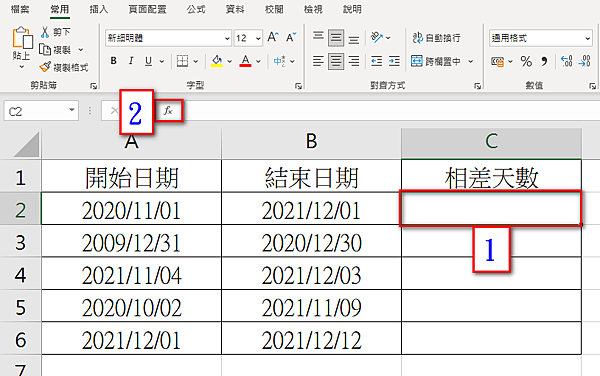
2.接著會出現「插入函數」的視窗,請在「搜尋函數」輸入「DAYS」後,按下「開始」,即會在「選取函數」出現「DAYS」的函數,接著按下「確定」。

3.在「 Start_date」輸入開始日期或儲存格所在位置(此範例為儲存格A2);在「End_date」輸入結束日期或儲存格所在位置(此範例為儲存格B2)。設定完成之後,請按「確定」。

4.公式設定好之後,就可以將游標箭頭移至已設定公式的儲存格(此範例為儲存格C2)右下角,當出現黑色十字時,點兩下即可複製公式:

5.完成如下圖:

以上簡單介紹分享給大家~
§延伸閱讀:計算兩個日期之間的工作天數-NETWORKDAYS.INTL
§延伸閱讀:如何在特定條件下傳回相對應的值-IF
§延伸閱讀:運用身分證字號自動判斷性別-IF&MID
§延伸閱讀:使用Excel將分數評定等級(二分法、三分法)-IF
§延伸閱讀:在Excel中計算特定條件的最大值-「MAX」&「IF」
§延伸閱讀:同時判斷多項特定條件並傳回相對應的值-IFS
§延伸閱讀:查詢並回傳資料-VLOOKUP
§延伸閱讀:查詢並回傳資料-VLOOKUP (2)
§延伸閱讀:在Excel輸入特定條件後可自動從資料表中帶入相對應的值-DGET
§延伸閱讀:在Excel輸入指定條件後可自動列出所有符合條件的資料-FILTER
§延伸閱讀:在Excel中計算符合特定條件下的平均值-AVERAGEIF
§延伸閱讀:在Excel中計算符合特定條件下的合計值-SUMPRODUCT
§延伸閱讀:計算個數-COUNTIF
§延伸閱讀:計算相差天數、月份或年-DATEDIF
§延伸閱讀:計算到今天為止的年資-DATEDIF(2)
§延伸閱讀:計算相差時間(時、分、秒)-DATE、TIME
§延伸閱讀:計算相差時間(時、分、秒)-TEXT
§延伸閱讀:合計特定條件下的數值-SUMIF
§延伸閱讀:計算同時符合兩個特定條件的個數總和-SUM
§延伸閱讀:在Excel中忽略「#N/A」的錯誤儲存格再進行加總-SUMIF
§延伸閱讀:在Excel中快速計算出多個數字的乘積-PRODUCT
§延伸閱讀:文字字串快速去辨識化-REPLACE
§延伸閱讀:快速取代特定字串-SUBSTITUTE
§延伸閱讀:抽取文字字串的部分字元-LEFT、MID及RIGHT
§延伸閱讀:判斷日期為星期幾並計算個數-WEEKDAY&COUNTIF
§延伸閱讀:計算不含六日或特定日期的天數-NETWORKDAYS
§延伸閱讀:自動按分數排名-RANK
§延伸閱讀:自動按分數排名- RANK.EQ及RANK.AVG
§延伸閱讀:目視化管理活動倒數天數!
§延伸閱讀:計算到期日的年月-EDATE
§延伸閱讀:快速找出重複的值
§延伸閱讀:Excel必學~重複性工作就讓巨集來完成!
§延伸閱讀:快速移除重複性資料,再多也不怕!
§延伸閱讀:如何選取資料表的單一欄、列或全選
§延伸閱讀:如何在Excel中輸入千分比符號‰
§延伸閱讀:將同一欄資料切分至多個欄位-資料剖析
§延伸閱讀:同時在多個儲存格加上特定字元
§延伸閱讀:將Excel中的表格欄列互換
§延伸閱讀:3秒內畫出直條圖的兩個方法
§延伸閱讀:在Excel中快速輸入當天日期、當下時間
§延伸閱讀:如何使用Excel執行隨機抽樣
§延伸閱讀:在Excel中取指定數字之間的隨機整數-RANDBETWEEN
§延伸閱讀:在Excel中固定資料的欄、列-凍結窗格
§延伸閱讀:使用Excel篩選出符合雙條件的資料範圍-進階篩選
§延伸閱讀:找出更動Excel中特定的儲存格時會受影響的儲存格-追蹤從屬參照
§延伸閱讀:將Excel儲存格的兩個或多個文字字串合併成一個字串-「CONCATENATE」 或「&」
§延伸閱讀:自動將符合特定條件的儲存格更改字體顏色及填滿底色-設定格式化的條件





 留言列表
留言列表
